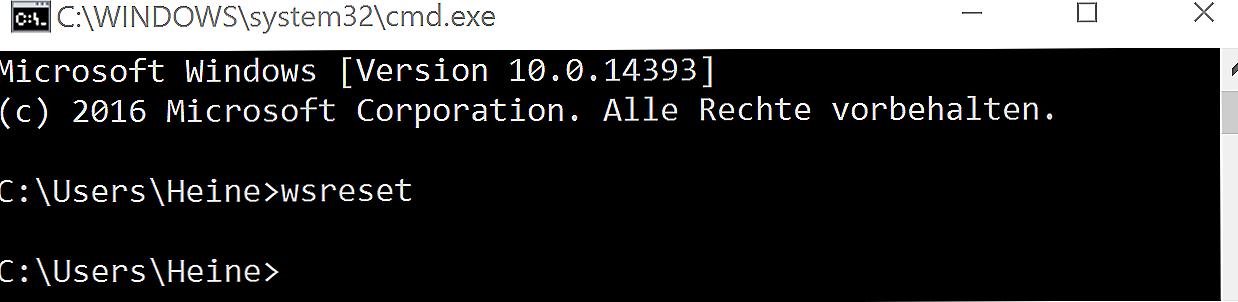Korisnici koji imaju operacijske sustave Windows 10 na svojim uređajima primili su mnoge nove značajke, ali aplikacije nisu sasvim stabilne i često se pojavljuju bugovi. Ako pri preuzimanju igara ili drugih aplikacija putem trgovine u sustavu Windows 10 padne, usporava i visi, možete pokušati sami popraviti. Pokušajmo zajedno da shvatimo kako to učiniti.

Šifra pogreške 0x80072EFD - što je to
Došlo je do pogreške 0x80072EFD ako pokušavate ući u trgovinu u sustavu Windows 10 ili kada ga pokušavate ažurirati.
Obično je pogreška popraćena takvim komentarom: "Povezivanje s Trgovinom nije dovršeno, možda se dogodilo zbog problema na poslužitelju ili je program čekao odgovor. Možete se pokušati ponovno povezati za nekoliko minuta".
Treba reći da prije pokušaja popravljanja pogreške trebate spremiti postavke uređaja pomoću sustava za oporavak. Zatim u slučaju problema možete vratiti sustav na zadanu točku i vratiti sustav na rad.
Popravite pogrešku kodom 0x80072EFD
Navodimo glavne uzroke i metode uklanjanja pogrešaka:
- Ponekad se dogodi da je problem pri ulasku u Windows Store 10 privremen, stoga biste trebali pokušati ponovo pokrenuti uslužni program za nekoliko minuta i provjeriti je li problem nepravilan.
- Možda je problem Windows Store 10 uzrokovan činjenicom da je instalirana stara inačica programa. U tom slučaju trebate ažurirati program na najnoviju verziju. Bit će korisno ažurirati sve ostale programe instalirane na uređaju.
- Kao opcija, dogodit će se da rad sustava Windows 10 blokira vatrozid ili protuvirusni sustav instaliran na vašem uređaju. Provjera je vrlo jednostavna: isključite antivirusni program i pauzirajte vatrozid neko vrijeme. Provjerite radi li se trgovina pod ovim uvjetima. Ako je pogreška nestajala, potrebno je ponovo konfigurirati vatrozid i antivirusni program te dodati program na popis dopuštenih.
- Ponekad se dogodi pogreška kodom 0x80072EFD zbog nedostatka pristupa. U tom slučaju trebate ponovo pokrenuti uređaj kao administrator, pokrenuti uređivač podataka registra i pronaći direktorij profila. Put do direktorija obično je: HKEY_LOCAL_MACHINE \ SOFTWARE \ Microsoft \ WindowsNT \ CurrentVersion \ NetworkList \ Profiles.
Zatim, desnim klikom na stavku Profili, nalazimo stavku Dozvole.U prozoru koji se pojavi odaberite opciju naprednih postavki.
Stavili smo kvačicu u okvir gdje je označen pristup ostalih korisnika i primijenite promjene.
Sada biste trebali ponovo pokrenuti uređaj i provjeriti je li pogreška u sustavu Windows 10 sa izmijenjenim postavkama administracije fiksna.
- Ako je uzrok pogreške nepoznat ili ako nema vremena za razumijevanje, možete upotrijebiti standardni čarobnjak za sustav Windows 10 kako biste uklonili pogreške. Otvorite Čarobnjak, a zatim idite na odjeljak "Mreže i Internet", odaberite "Mrežni prilagodnik" i slijedite upute koje čarobnjak nudi.
- Prilično uobičajena pogreška u sustavu Windows Store 10 problem je kod unosa i preuzimanja aplikacija zbog pogrešno instaliranih privremenih i regionalnih postavki. Kako bismo uklonili ovaj uzrok, provjeravamo jesu li na zaslonu prikazani ispravan datum i vrijeme, idite na "Jezik i regionalne standarde" putem "Upravljačke ploče". Podesite vrijeme, datum i odaberite točnu površinu boravka.
- Ponekad se pojavljuje greška kodom 0x80072EFD zbog oštećenja u predmemoriji u sustavu Windows Store 10. Zatim, da biste riješili problem, morate očistiti registar. Da biste to učinili, ponovo pokrenite uređaj s administrativnim pravima i upišite wsreset na naredbenom retku i unesite Enter.Ova naredba automatski resetira registar trgovine i može vratiti rad trgovine.
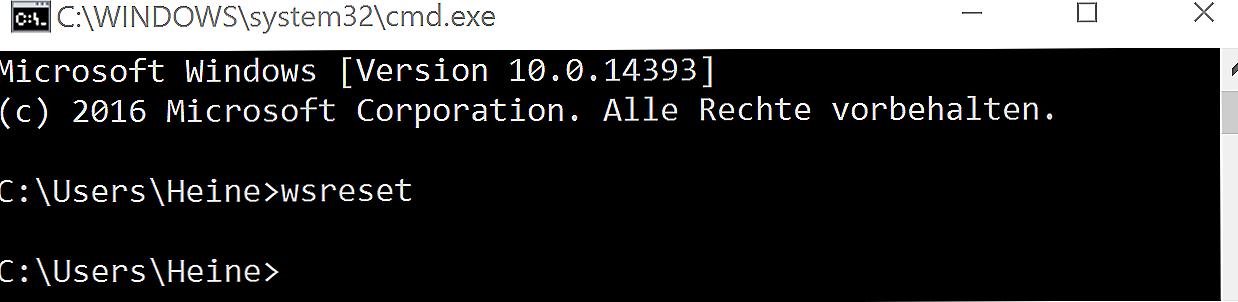
Naredba Wsreset
- Problemi mogu biti uzrokovani korištenjem proxy poslužitelja. Provjera je vrlo jednostavna: morate isključiti proxy poslužitelj i pokušati pokrenuti Windows Store 10 bez njega. Da biste to učinili, otvorite Internet Explorer, odaberite karticu "Alati", a zatim "Internetske mogućnosti", odaberite karticu "Povezivanje" i "Postavke mreže". Samo ispod stavke "proxy poslužitelj" uklonite kvačicu u retku o korištenju proxy poslužitelja. Primijenite izmjene i ponovno pokrenite uređaj s novim postavkama.
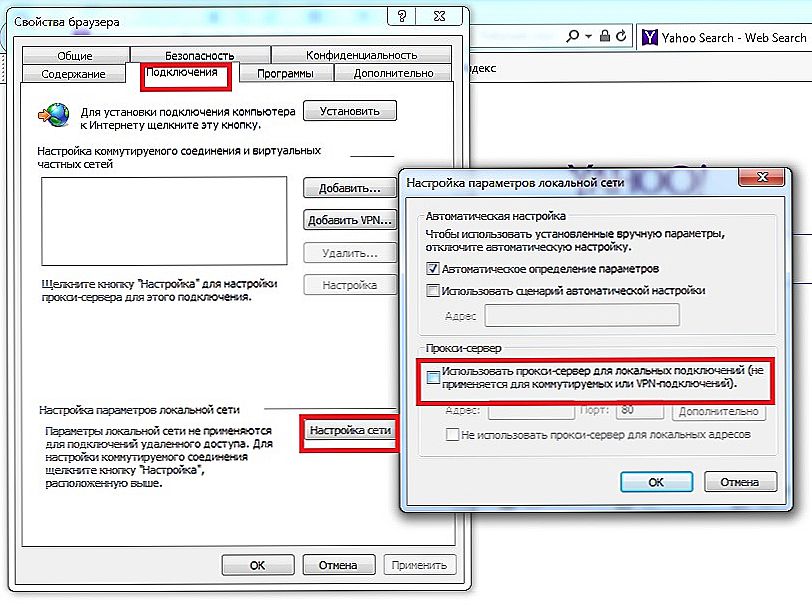
Postavljanje programa Internet Explorer
Ako promjene ne daju ništa, pokušajte onemogućiti proxy poslužitelj pomoću naredbenog retka. Otvorite naredbeni redak s administratorskim pravima, postavite naredbu netshwinhttp reset proxy i pritisnite Enter.
- Još jedan učinkovit način za uklanjanje šifre pogreške 0x80072EFD je ukloniti unutarnji sadržaj direktorija distribucije softvera. Otvorite naredbeni redak s administratorskim pravima, postavite dvije naredbe, nakon svakog pritisnite Enter:
net stop wuauserv
neto zaustaviti bitove.
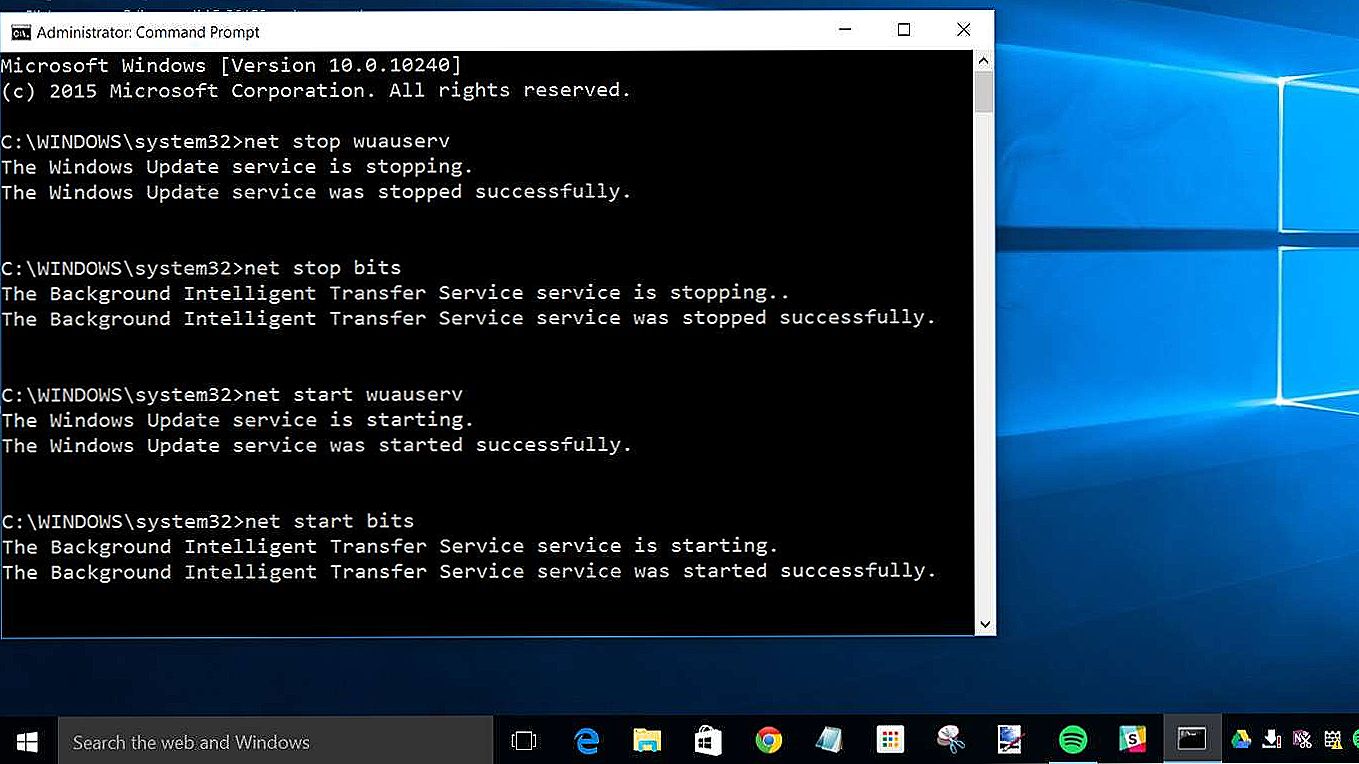
Zaustavljanje ažuriranja sustava Windows 10
Te naredbe zaustavljaju ažuriranja.
Zatim ćemo pronaći mapu Distribucija softvera u C: \ Windowsu, odabrati cijeli sadržaj direktorija i poslati ga u otpad. Radi praktičnosti, možete koristiti tipke za vruće:
- Kombinacija tipki Ctrl + A označava cijeli sadržaj, a zatim pritisnite tipku Del na tipkovnici.
Zatim trebamo ponovno pokrenuti uređaj ili ažurirati usluge Windows 10 pomoću naredbi:
- Prvo, u naredbenom retku s administratorskim pravima prijavljujemo net start wuauserv, pritisnite Enter.
- Zatim na istom mjestu registriramo neto početne bitove i pritisnite Enter.
- U slučaju kada se nakon promjena, kod pogreške 0x80072EFD promijenio u drugi, ali problemi i dalje ostaju, možete izvršiti sljedeće korake:
- Šifra 80072EFF podrazumijeva da je TLS onemogućen na vašem uređaju.
Da biste ga ponovno uključili, pokrećemo Internet Explorer, otvaramo "Svojstva preglednika", a zatim otvorite dodatne postavke i odaberite karticu "Sigurnost". U retku "Use TLS 1.2" trebao bi biti označen. Uvjereni smo u to ili se postavili, primijenite promjene.
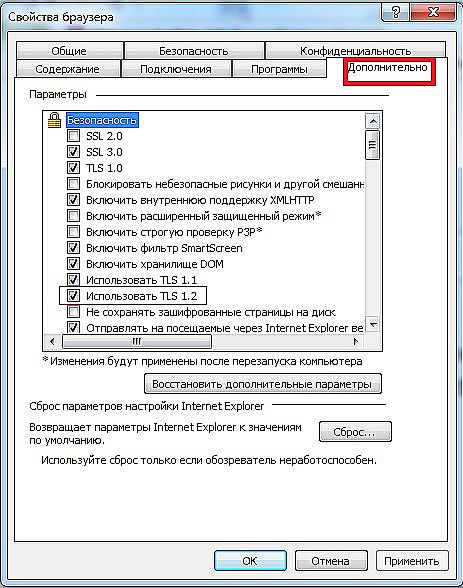
Napredne postavke preglednika Internet Explorer
- Šifra 801901F7 podrazumijeva da postoje problemi s uslugom ažuriranja na uređaju. Pokušajmo ga pokrenuti pomoću Services.msc.
Pokrećemo "Usluge", na kartici "Usluge (lokalno)" otvaramo "Windows Update". U prikazanom prozoru postavite vrstu pokretanja na "Automatski" i primijenite postavke.
zaključak
Ako vaš Windows Store 10 ne radi dobro i ako primite pogrešku kodom 80072EFD, možete sami riješiti ovaj problem. Da biste to učinili, morate razumjeti razlog i odabrati pravi način za ispravljanje.